我们在使用电脑的时候,经常会用电脑来看时间,但是有的朋友发现自家win10电脑时间经常出错,那么电脑时间经常出错怎么解决呢?有的朋友并不了解怎么处理,所以下面我们来看看win10电脑时间经常出错解决方法。
win10电脑时间经常出错怎么解决?具体方法如下:
1、桌面鼠标右键单击此电脑--属性;
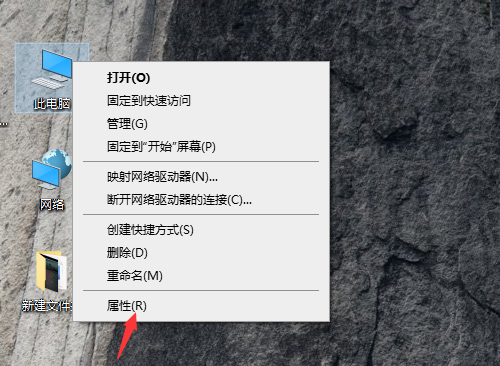
2、在属性界面单击左侧的控制面板主页;

3、进入控制面板,点击时钟、语言和区域;
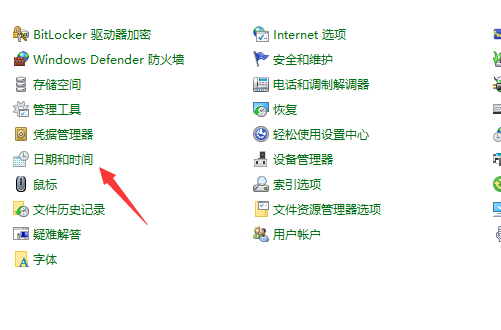
4、点击设置时间与日期;
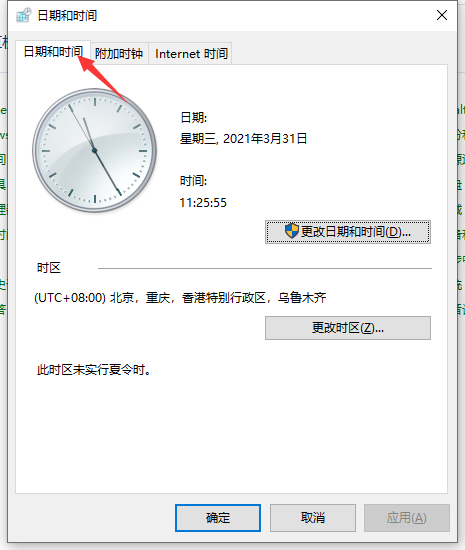
5、在时间日期设置界面先确认时区是否是北京时间,然后单击Internet时间选项卡;
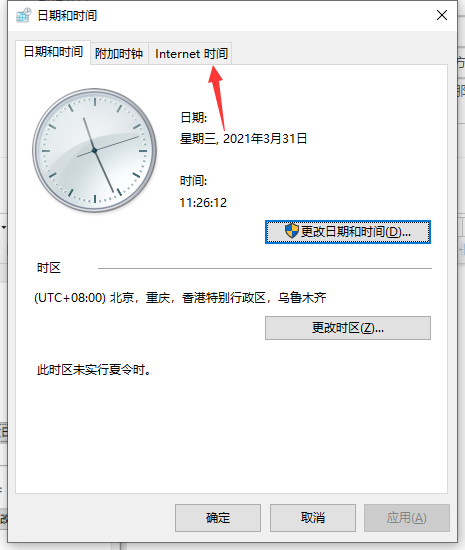
6、在Internet选项卡点击更改设置按钮;
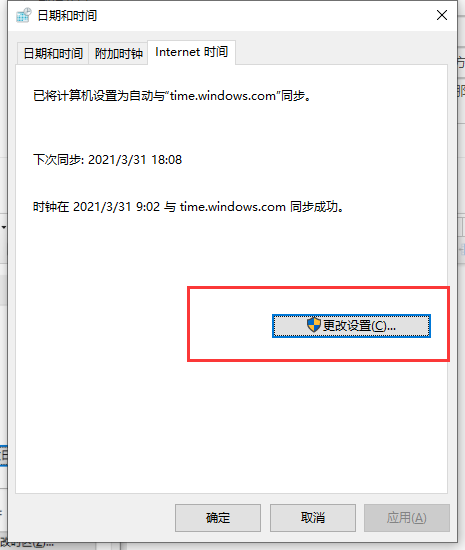
7、将时区服务器地址选择为Windows授时中心地址,点击立即更新即可,当这个服务器出错的时候,我们可以选下列表中的其它服务器尝试。

以上就是小编带来的win10电脑时间经常出错怎么解决的全部内容,希望可以提供帮助。
Copyright ©2018-2023 www.958358.com 粤ICP备19111771号-7 增值电信业务经营许可证 粤B2-20231006